El movimiento «wireless» está en auge. Y más aún hoy en día si tienes en cuenta que grandes compañías como Apple están apostando fuerte por ello, ya que productos como los nuevos iPhone no tienen conexión mini Jack. Precisamente, del audio vengo a hablar ya que en este post te enseño a conectar unos auriculares Bluetooth al MacBook Pro.
Antes de empezar, decirte que es un proceso muy simple que con unos pocos pasos ya tendrás completado. Además, sirve para cualquier tipo de auriculares Bluetooth ya que todos funcionan de la misma manera.
Cómo conectar unos auriculares Bluetooth al MacBook Pro
Para conectar unos auriculares Bluetooth al MacBook Pro puedes hacerlo con cualquier tipo: ya sean auriculares in-ear o cascos tradicionales, mientras tengan Bluetooth, podrás conectarlos al MacBook Pro sin ningún tipo de problema.
A continuación te indico los pasos que debes seguir para poder conectar unos auriculares Bluetooth al MacBook Pro:
- Paso 1: Abres los ajustes del Mac
Todos los MacBook tienen Bluetooth integrado por defecto, así que en un principio deberías ver el icono de Bluetooth en el directorio de configuración. Pulsas sobre el icono y luego accederás a su panel de opciones.
- Paso 2: Configura el Bluetooth del MacBook Pro
Aquí es dónde debes activar la conexión Bluetooth y, si quieres, para tener más inmediatez puedes añadir el icono de Bluetooth en la barra superior de menú para así no tener que acceder a través de los ajustes de Finder.
Como ves, hay un dispositivo conectado. Lo único que deberás hacer para conectar unos auriculares inalámbricos al MacBook Pro es pulsar el botón de Comando de los auriculares hasta que veas que parpadea una luz roja y azul intermitente.
Esto te servirá para detectar que está en Modo Visible y que, por tanto tu MacBook Pro lo podrá detectar.
Si lo ha detectado (que siempre suele tardar unos 25 segundos) pulsas sobre el nombre del dispositivo en el panel y seleccionas la opción de Conectar.
- Paso 3: Asegúrate de que funciona
Si has colocado el icono de Bluetooth en la barra de estado del Mac, podrás comprobar si lo has hecho bien.
Si apagas tus auriculares y luego los vuelves a encender, en teoría deberían conectarse de manera inmediata.
Además, el menú superior de Bluetooth es una excelente manera de gestionar los dispositivos que tienes conectados.
Si lo has hecho todo bien, habrás conectado correctamente tus auriculares Bluetooth al MacBook Pro.
Y tú, ¿Sabías cómo conectar unos auriculares Bluetooth al MacBook Pro?

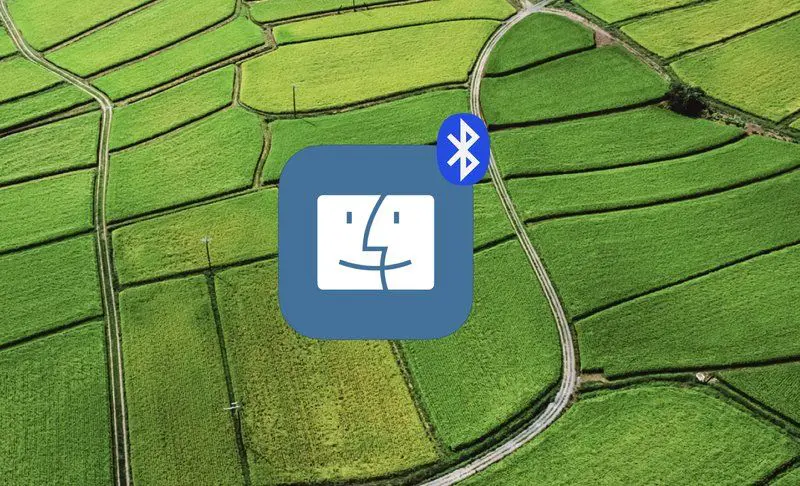
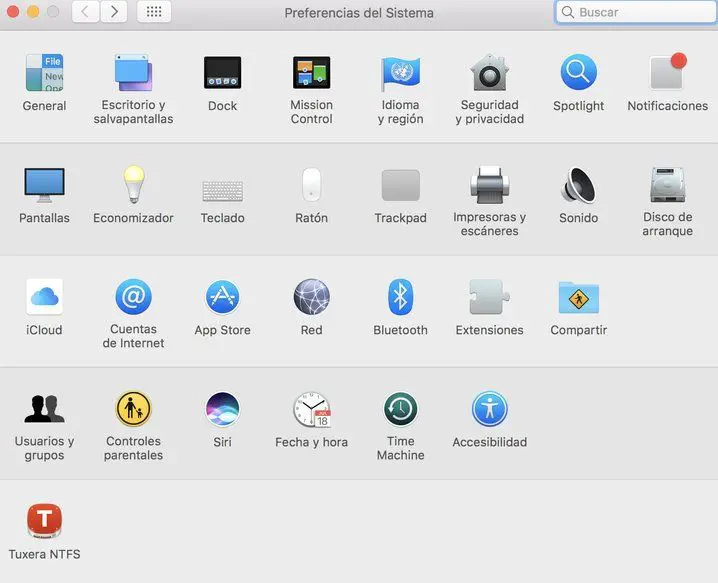
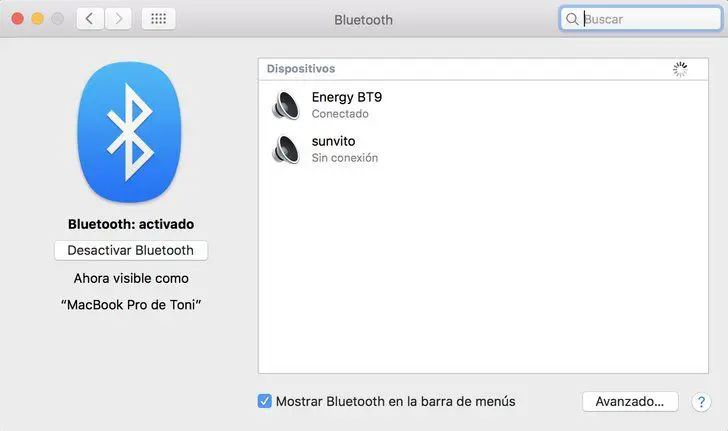
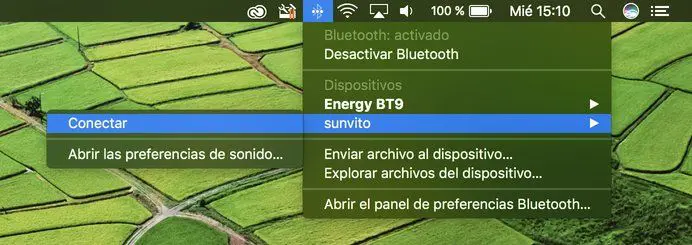




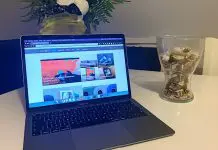
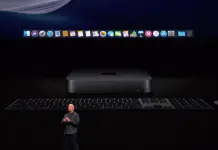

Muchas gracias por las informaciones que pones a nuestra disposición.
Tengo un problema con unos auriculares tipo AirPods chinos. En concreto los i7 TWS.
No puedo conectarlos al MacBook Air. Los localiza, pero da error de conexión.
Por supuesto, previamente apago el bluetooth del iPhone para que no haya conflicto de vinculación.
Se os ocurre algo que pueda ayudarme. Gracias.
Yo tengo el mismo problema con los TWS-i7, conectan a todos los smartphones sin problemas pero a la Mac da error, intente conectar independiente cada uno pero no sincronizan el audio o se distorsiona, alguien que tenga una solución por ahi
Hola! Tengo el mismo problema con los TWS i7S !!! Ayudaaaaaa
estamos todos igual con este tipo de auriculares,
La solucion que encontre para conectarlos a mi Mac fue prender un auricular, conectarlo con la Mac y luego prender el otro auricular.
Saludos
muchas gracias!! una explicación super útil
No detecta ningún auricular, pero si el iphone, desde su actualización al sistema sierra ha sido un verdadero dolor de cabeza ni que decir de mojave, así que lo único que puedo hacer es conectar unos auriculares convencionales conectados directamente a la macbook, que pésimo sistema y lo más triste en estos momentos de 2019 es que aun se tengan tantos problemas con el bluetooth